اگر برای اولین بار قصد دارید کارت گرافیک خود را نصب کنید، حتما این راهنمای نحوه نصب کارت گرافیک را مطالعه کنید.
نصب یک کارت گرافیک جدید و قدرتمند می تواند دنیای متفاوتی را در هنگام بازی بر روی یک کامپیوتر ایجاد کند.
و چون یک کامپیوتر را به طور کامل بازسازی نمی کنید، بنابرین کار بسیار پیچیده ای نیست.
با این حال، باز کردن یک کیس کامپیوتر باز هم ممکن است برای کسی که می خواهد برای اولین بار این کار را انجام دهد کمی دلهره آور باشد.
خوشبختانه، با كمی كمك، ابزار مناسب و 10 دقيقه تایم اضافي می توانید این کار را انجام دهید.
چگونه می توان یک کارت گرافیک جدید نصب کرد؟
شما می توانید با نصب یک کارت گرافیک جدید کامپیوتر خود را ارتقا دهید، این به همان اندازه تاثیر گذار است که شما بخواهید یک کامپیوتر جدید بخرید.
این عمل می تواند سیستم شما را به شدت قدرتمند کند، به طوریکه پاسخگوی بازی های سنگین هم باشد.
اما قبل از این که بتوانید آن را اجرا کنید، لازم است سخت افزار آن را تهیه و نصب کنید.
در این جا ما فرآیند نصب آن را آموزش خواهیم داد.
تصمیم گیری هنگام خرید کارت گرافیک، یک بحث بسیار پیچیده و ظریف است:
همانطور که می دانید تولیدکنندگان AMD و Nvidia تقریبا متناسب با هر بودجه ای تولیدات خود را ارائه داده اند، پس از این بابت قدرت انتخاب بیشتری خواهید داست.
لازم است که شما فاکتور هایی را بررسی کنید که هنگام نصب با مشکل مواجه نشوید.
به طور مثال باید بررسی کنید که آیا سیستم شما کارت گرافیک مورد نظر را پشتیبانی می کند یا خیر!
یا اینکه کیس شما به قدر کافی برای این کارت گرافیک جا دارد؟
چنانچه شما خرید خود را به صورت اینترنتی انجام می دهید، می توانید ابعاد کارت گرافیک را در قسمت مشخصات فنی محصول بررسی و مشاهده کنید.
در واقع هرچه کارت گرافیک قدرتمند تر باشد، طبیعتا قیمت آن هم بیشتر است، بنابر این با توجه به بودجه ی خود، بهترین را انتخاب کنید.
مراحل نصب کارت گرافیک
گام اول
ابتدا تمامی کابل ها را از کیس خود جدا کنید و سپس آن را در محلی که قرار است باز شود، قرار دهید.
توجه داشته باشید که قبل از شروع، حتما سیستم خود را خاموش کنید.

گام دوم
پس از گذر از این مرحله، قاب کیس را جدا کرده و آن را به پهلو روی یک سطح صاف قرار دهید.
گام سوم
سپس برای جدا کردن کارت گرافیک اقدام کنید، معمولا محل قرار گیری کارت گرافیک روی مادربرد مشخص است که معمولا روی یکی از اسلات های کیس قرار گرفته است و کابل مانیتور به آن متصل شده است.
برخی از کارت گرافیک ها یک کابل جداگانه دارند، اما اگر هم نداشتند جای نگرانی نیست زیرا نیازی به کابل جداگانه ندارد.
گام چهارم
کارت گرافیک قبلی خود را باز کنید و حتما پیچ های آن نگه دارید، زیرا مجددا به آن نیاز پیدا خواهید کرد.
گام پنجم
کارت گرافیک مجهز به گیره های پلاستیکی می باشد که آن را روی مادربرد نگه می دارد، برای جدا کردن آن لازم است از با دست خود از زیر کارت گرافیک به سمت بیرون فشار دهید.

مراقب باشد که در حین باز کردن کارت گرافیک به اجزای دیگر آسیبی نرسانید.
گام ششم
اکنون دیگر با محل قرار گیری کارت گرافیک آشنا شدید.
حال کاملا با احتیاط کارت گرافیک جدید را در محل خود قرار دهید و اطمینان پیدا کنید که حتما به درستی جای گذاری شده است.
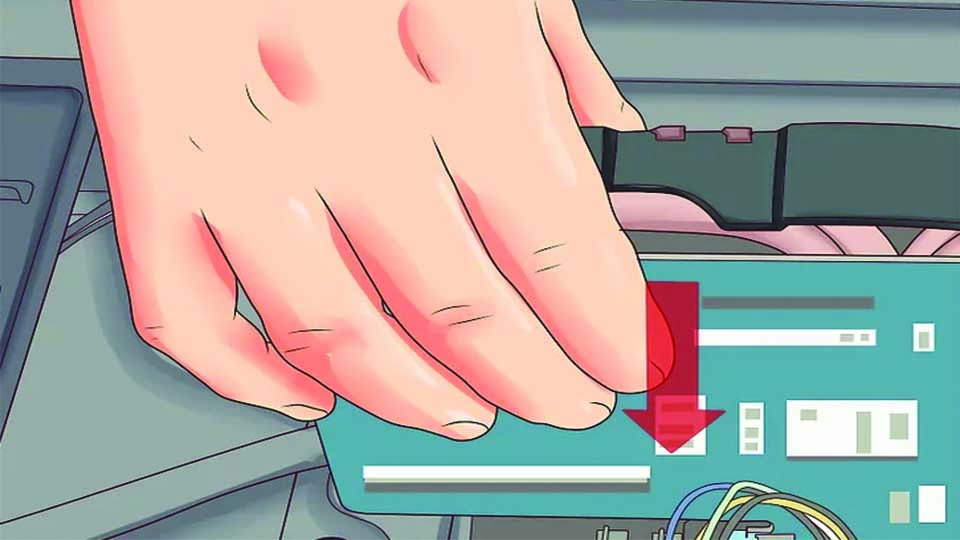
هنگامی که از نصب کارت گرافیک مطمئن شدید و گیره های آن به درستی جا خورد، با دست خود به آرامی فشاری به کارت گرافیک وارد نمایید تا کاملا از نصب آن اطمینان پیدا کنید.
اگر کارت گرافیک شما دارای سیستم خنک کننده یا فن مجزا می باشد، از صحت اتصال و عملکرد آن اطمینان لازم را بدست آورید.
گام هفتم
اکنون با پیچ هایی که قبلا باز کردید، کارت گرافیک را به پشت کیس متصل نمایید.

اکنون کابل برق را به کارت گرافیک متصل کنید.
در نهایت یک بار دیگر مراحل طی شده را چک نمایید و مطمئن شوید که کارت گرافیک به درستی نصب شده باشد.
سپس قاب کیس را ببنید و تمامی کابل های موجود را به آن متصل کنید، حتما بررسی کنید که کابل مانیتور را به کارت گرافیک متصل کرده باشید.

در صورتی که با خطایی مواجه شدید، یکبار دیگر مراحل طی شده را بررسی کنید.
آنچه در این مقاله مطرح شد نکاتی بود در رابطه با نحوه نصب کارت گرافیک که با مطالعه آن بهتر خواهید توانست اقدام به این عمل کنید.








